1、首先,打开需要设置保护的工作簿,如下图所示。
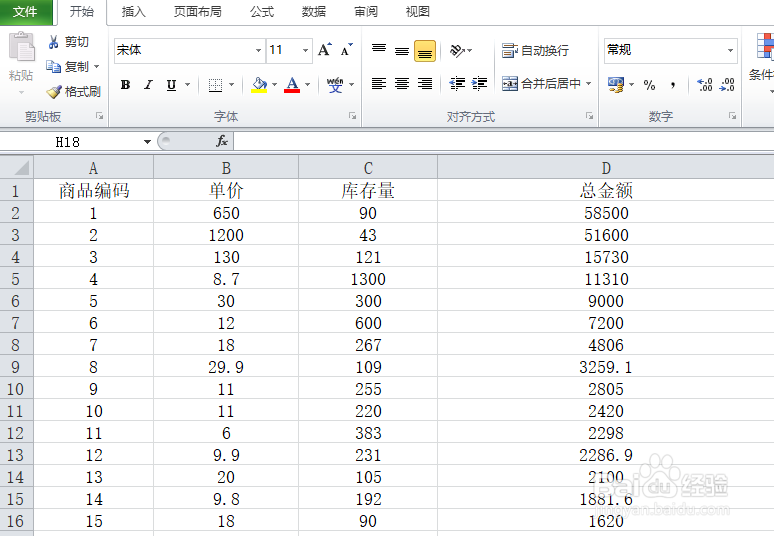
2、单击Excel表格中的任意单元格,选中整个需要设置的单元格区域,也可以使用Ctrl+A快捷键选中整个区域,如下图所示。

3、在菜单栏中找到“编辑”模块,在编辑模块中找到并点击“查找和选择”,如下图所示。

4、在列表框中点击“定位条件”,出现定位条件选择页面,如下图所示。

5、点击“公式”单选按钮,再点击“确定”按钮,如下图所示。
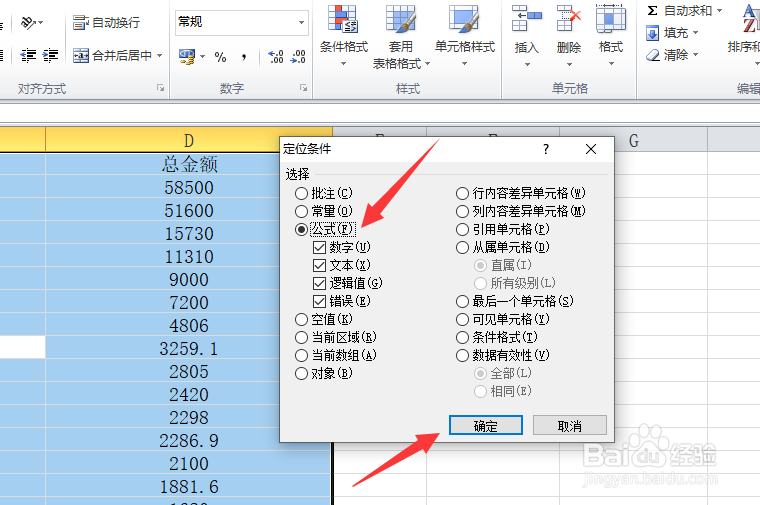
6、然后,Excel会自动选中带有公式计算的区域,如下图所示。

7、使用Ctrl+1快捷键,打开Excel设置单元格格式框,如下图所示。
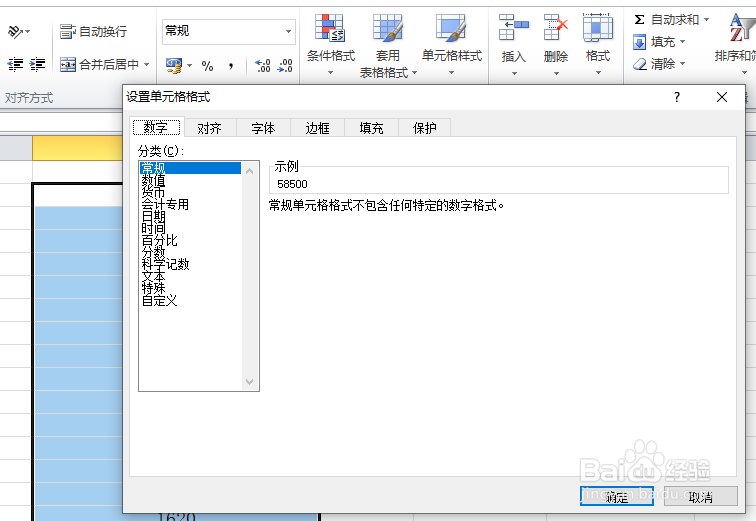
8、点击Excel设置单元格格式框中的“保护”,再点击“锁定”,最后点击“确定”按钮,如下图所示。

9、在菜单栏的“审阅”模块中,找到并点击“保护工作表”,输入保护密码,再点击“确定”按钮,如下图所示。
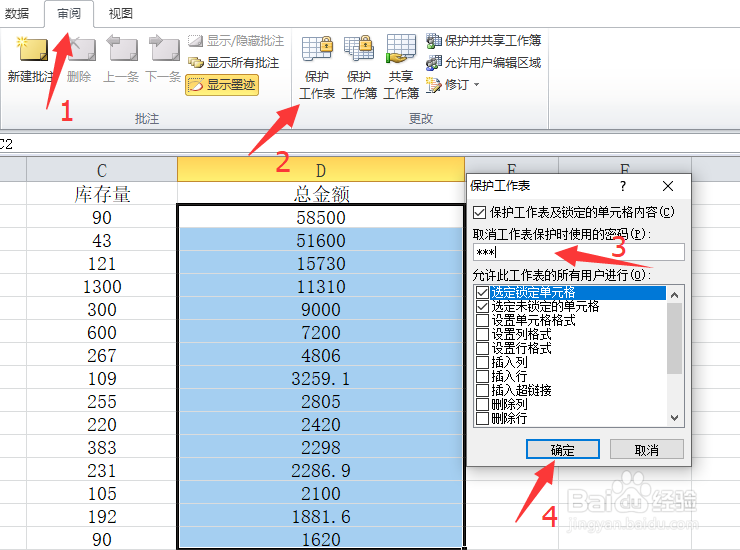
10、在跳出的小的框中再次输入刚刚设置的密码,点击“确定”就完成了设置,如下图所示。

11、随意点击Excel中的公式数据和公式,整个单元格都无法修改,表示设置的保护公式步骤完成了。
